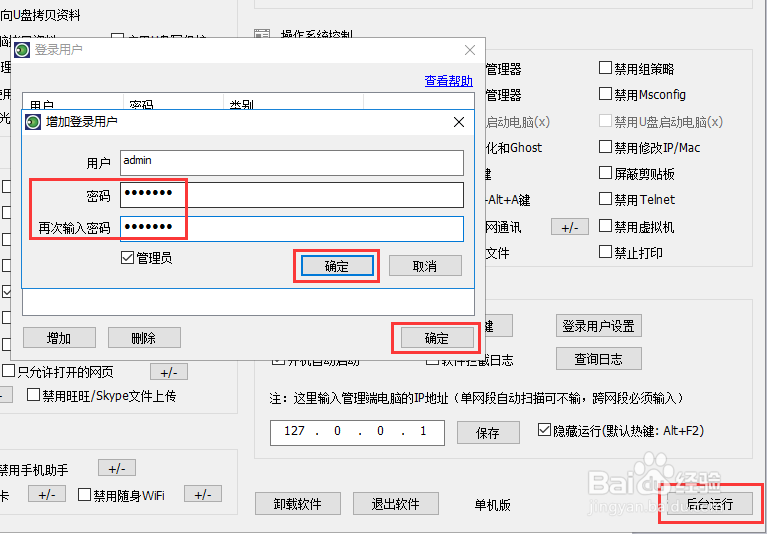现在越来越多企业内部的部门都拥有独立的打印机,而且为了使用方便基本都是设置成共享打印机,但是很少有企业会对每台打印机的权限进行设置,导致打印机经常出现胡乱打印的状况,那么局域网如何禁用打印机共享呢?下面小编来跟大家详细的分享下操作方法。
一、使用Users组来防止启用打印机共享。
1、总所周知Users组内的塥骈橄摆计算机用户是无法对计算机做出修改的,如果本身电脑没有设置打印机共享,那么作为Users组的用户自然也无法进行设置。
2、在电脑桌面找到计算机并在其上方点击右键,在弹出的菜单中点击管理。
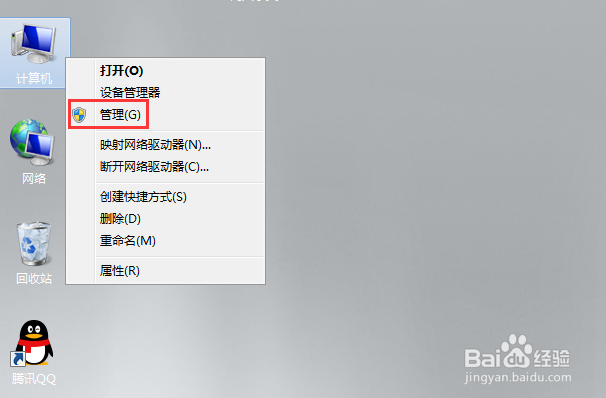
3、在打开的服务器管理器中依次点击配置—本地用户和组—用户。

4、在右侧窗口空白处点击右键,在弹出的对话框中选中新用户。
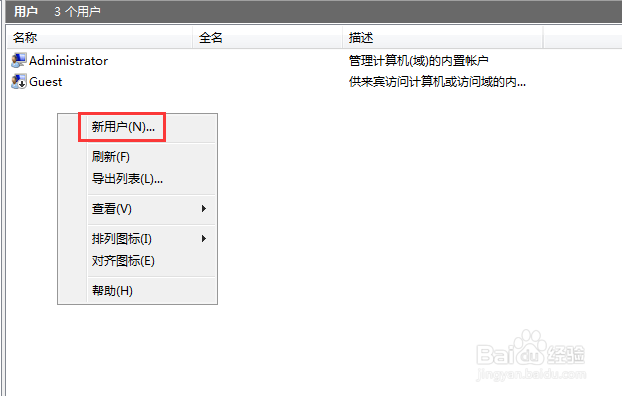
5、在新用户窗口中根据需要输入用户名和密码,取消勾选用户下次登录时须更改密码,然后点击创建。
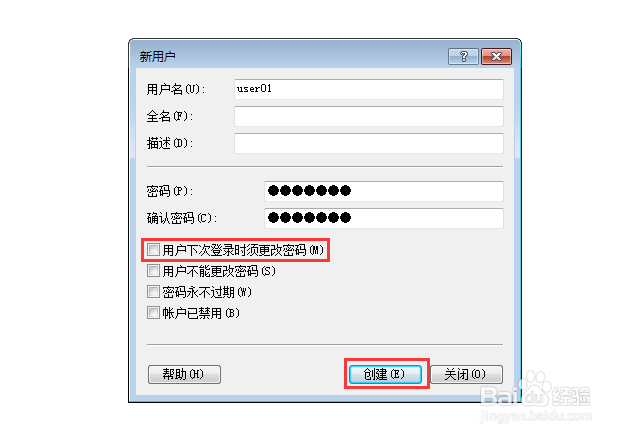
6、用户创建完成后,在左侧菜单中点击组。
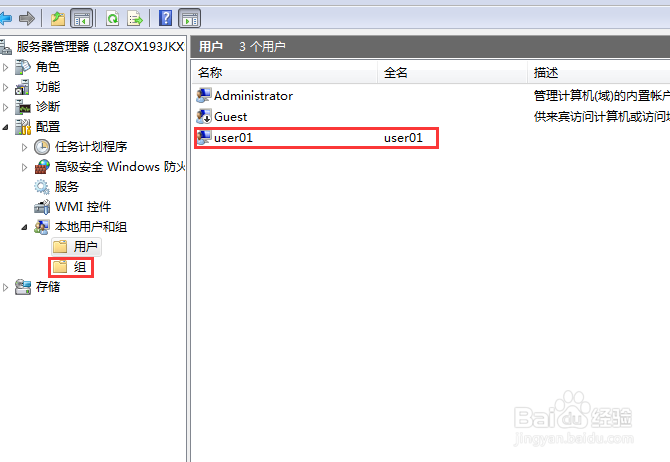
7、在右侧菜单中找到并双击Users组。
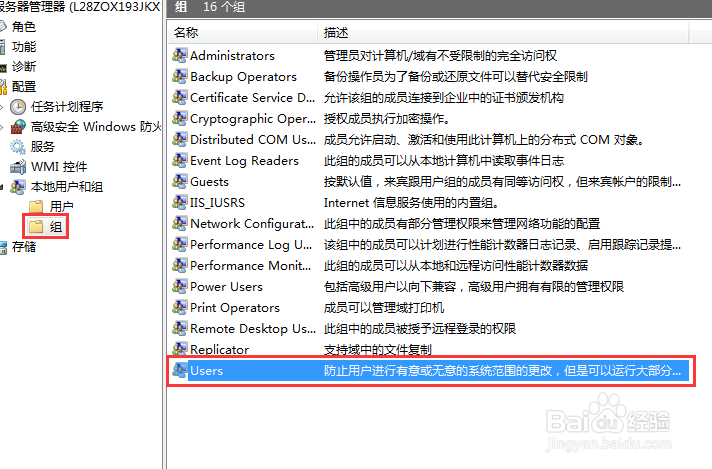
8、在打开的Users属性窗口中点击添加,在弹出的选择用户窗口左下方找到并点击高级。
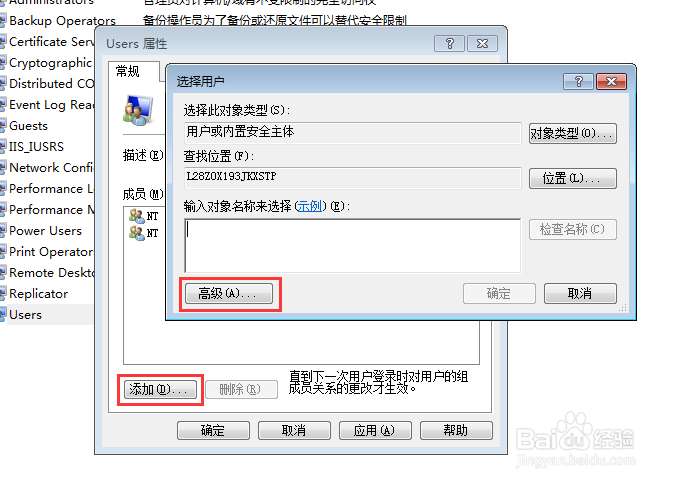
9、在弹出的新窗口中找到并点击立刻查找,在下方搜索结果中找到并选中刚刚新建的用户,最后依次点击确定返回服务器管理器即可。
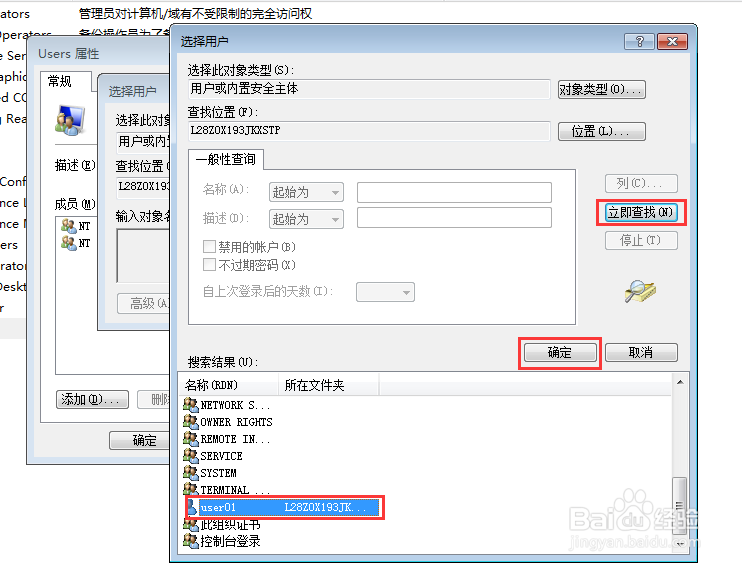
10、查看本地打印机有没有被共享,如果没有共享直接把刚刚新建的用户分配下去使用即可,如果本地打印机是共享的,在其上方点击管理,在弹出的对话框中点击打印机属性。
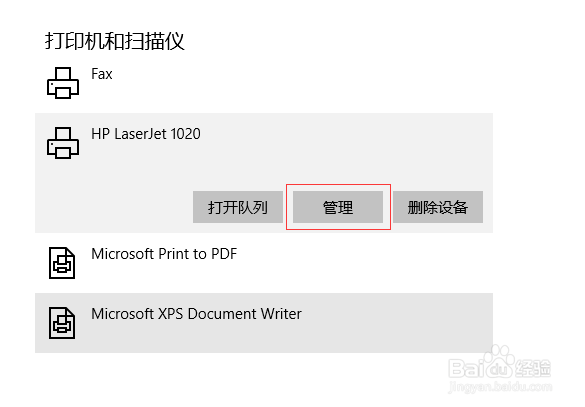
11、在属性窗口上方找到并点击共享,在共享选项卡下取消共享这台打印机,然后依次点击确定返回即可,最后再把新建的用户分配下去使用即可。
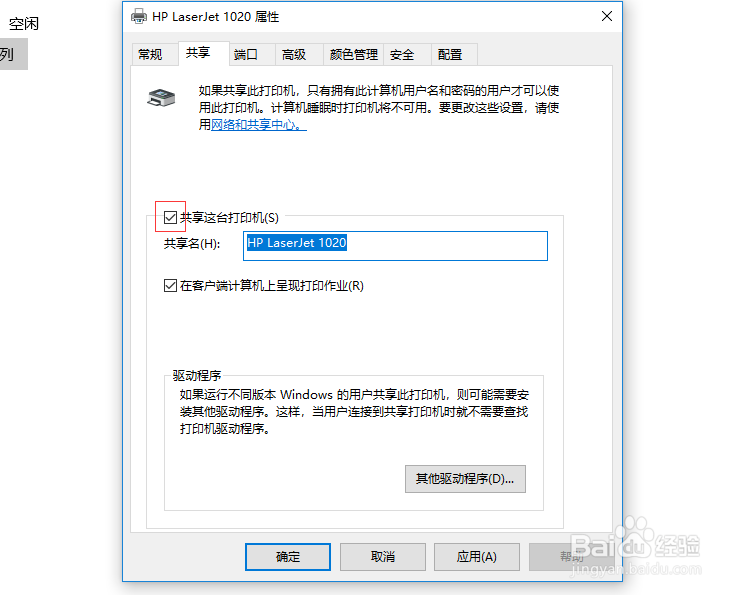
二、通过网管软件设置。
1、百度大势至电脑文件防泄密系统,找到大势至的官网进行下载,下载完成后双击开始解压,在解压的文件中俣挫呲蹀找到并双击大势至电脑文件防泄密系统V14.2.exe,在打开的窗口中根据提示点击下一步开始安装,直至安装完成。

2、使用快捷键alt+F2,在弹出的对话框中根据提示输入初始账号和密码,然后点击确定。

3、在大势至电脑文件防泄密系统主界面中首先找到操作系统控制大类,然后勾选其下的禁止网络共享即可。
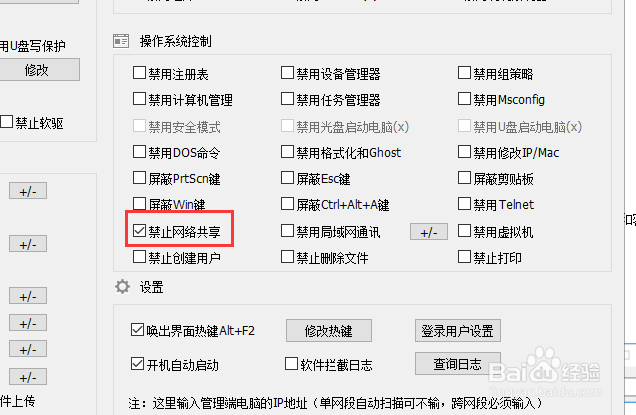
4、然后找到设置并点击其下的登录用户设置,在弹出的对话框中双击admin用户。
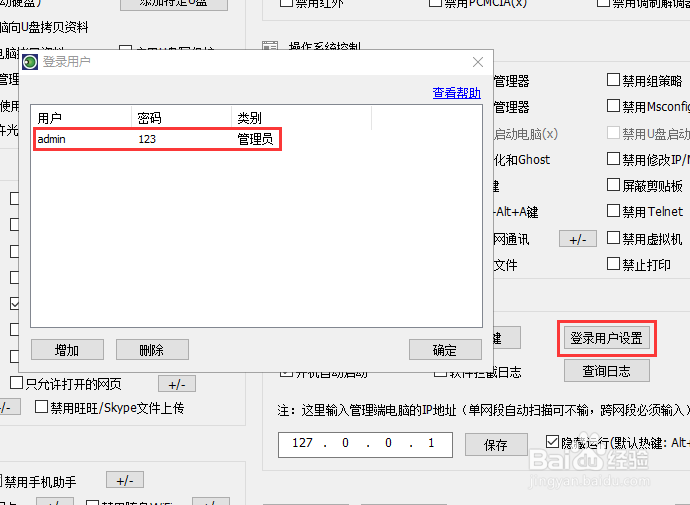
5、在弹出的对话框中输入新的密码,然后依次点击确定返回大势至电脑文件防泄密系统主界面密码修改完成,最后在主界面的右下角找到并点击后台运行即可。